idf,本文章教您怎么处理电脑桌面图标打开不了
好友朱小明遇到这么一个情况,桌面上我的电脑图标变成了一个象文件打不开的样子,虽不影响使用,但总觉得难看,如何改成正常的图标呢?用户遇见桌面图标打不开,尝试了杀毒软件也没有效果,遇到这种问题该如何解决呢?下面,小编就给大家带来了解决电脑桌面图标打不开的图文操作。
电脑的桌面图标如果打不开,可能是因为我们的电脑中毒或者遭到一些恶意软件的侵犯时,电脑的系统就会自动的屏蔽一些功能,会自动的设置保护。或者因为别的原因,下面,小编就来跟大家介绍怎么样解决电脑桌面图标打不开。
怎么解决电脑桌面图标打不开
首先就是在点击“开始菜单”,在搜索栏中输入“命令提示符”,在弹出的命令提示符上面单击,从而跳入命令提示符窗口。
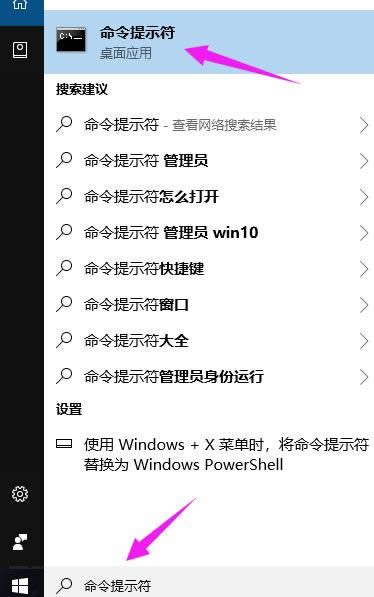
电脑图解详情-1
进入命令提示符窗口之后,在光标闪动之处输入命令:assoc.exe=exefile,确定之后,按enter键即可恢复。
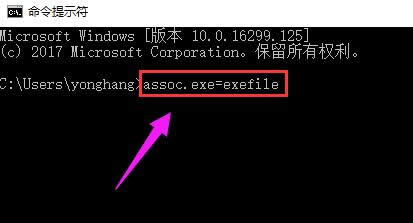
打不开图解详情-2
方法二:修改注册表
首先可以使用快捷键组合“win+R”,进入运行窗口。
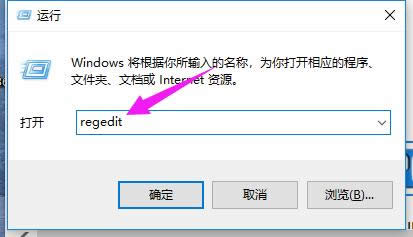
桌面图标图解详情-3
在运行窗口输入注册表命令:regedit,然后点击确定。
进入注册表之后,按照下面路径寻找:HKEY_CLASSES_ROOT.exe,确保右边的默认值为:exefile,否则进行修改。
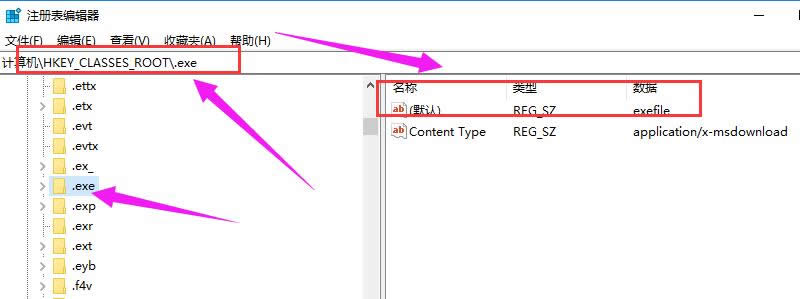
电脑图解详情-4
然后按照路径:HKEY_CLASSES_ROOTexefileshellopencommand,确保默认值为:"%1" %*
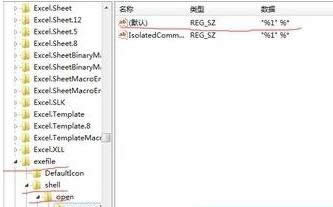
电脑桌面图解详情-5
方法三:根目录autorun.inf运行
首先打开我的计算机,然后点击“工具”---“文件夹选项”,选择“查看”
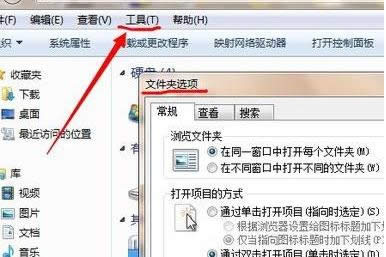
电脑图解详情-6
在“查看”栏中,将“隐藏受保护的操作系统文件”的对勾去掉,而将“显示隐藏的文件,文件夹和驱动器”前面打上对勾。
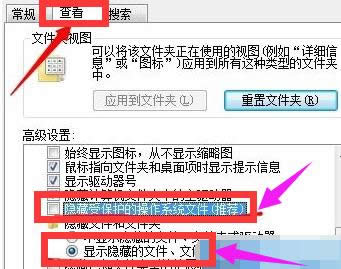
电脑桌面图解详情-7
然后在各个盘符的根目录下面寻找“autorun.inf”隐藏文件,如果有的话,则右键删除即可。
以上就是解决电脑桌面图标打不开的操作方法了。
……